- PNGファイルではないPhotoshopエラーは、PNGファイルでの作業を妨げるため、問題になる可能性があります。
- Photoshopがエラーなしで実行されていることを確認するために、常に最新の状態に保つことをお勧めします。
- この問題を解決する別の方法は、画像を再保存して、もう一度開くことです。
- それでもAdobePhotoshop Not PNGファイルエラーが発生する場合は、設定をデフォルトにリセットする必要があります。

アドビフォトショップ 付属の業界標準です Windowsプラットフォーム用の画像編集および操作ソフトウェア. Photoshopは、jpgからpngまでのすべての画像形式をサポートしています。
ただし、一部のユーザーは、「PNGファイルではない」エラーのために画像を操作できないと報告しています。 ユーザーが[OK]をクリックすると、画像は作業領域に読み込まれません。
これは一般的なエラーであり、Windowsコンピューターで解決するための可能な修正のリストをまとめました。
PhotoshopがPNGファイルを開かないのはなぜですか?
1. Photoshopを更新する

Photoshopは常に新しい機能と互換性が向上しているため、これらの新機能を利用するには、Photoshopを最新バージョンに更新する必要があります。
Adobe Photoshopは、世界で最も認知されている画像エディタであり、その地位を維持するために、Adobeは常に新しい機能を追加しています。 AdobePhotoshopを最新バージョンに更新する場合に期待できる最新機能の例を次に示します。
- モバイルデバイスのサポート
- 強化されたコンテンツ対応の塗りつぶし
- 新しいGPUベースのアルゴリズムによるレンズブラーの改善
- より高速な画像処理

アドビフォトショップ
Photoshopは、プロと初心者の両方のためにPNGファイルを編集するための世界最高の写真編集ソフトウェアです。
2. ファイル拡張子を確認して変更する
- 問題のある画像が保存されているフォルダに移動します。
- 画像を右クリックして、[開く]を選択します メモ帳。
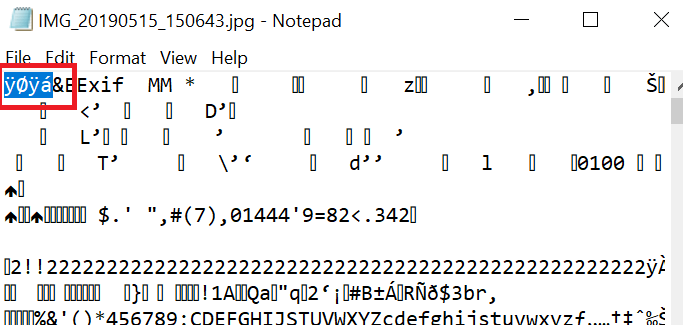
- 最初のキャラクターの言うことを確認してください。 それが言うなら ÿØÿá それはjpg画像であることを意味します。 それが言うなら ‰PNG それはそれが PNG 画像。
- 今それが言うなら ÿØÿá これは、画像拡張子をjpgに変更する必要があることを意味します。
- 開いた、 ファイルエクスプローラー。 確認してください ファイル名拡張子 ボックスがチェックされています。
- 画像を右クリックして、 名前を変更します。 次に、ファイル拡張子をから変更します。 pngからjpg。
- 次に、Photoshopでファイルを開いて、エラーが解決されたかどうかを確認します。
これは簡単な解決策ですが、原因を特定するのに役立ちます pngファイルではありません Photoshopのエラー。
Windows 10でPhotoshopの問題がもっとありますか? 詳細については、これらのガイドを確認してください。
3. 画像をPNGとして再保存します
- 次のフォルダに移動します PNG 画像が保存されます。
- 画像を右クリックして、で開きます ペイント。
- の中に ペイント アプリ、をクリックします ファイル>名前を付けて保存。
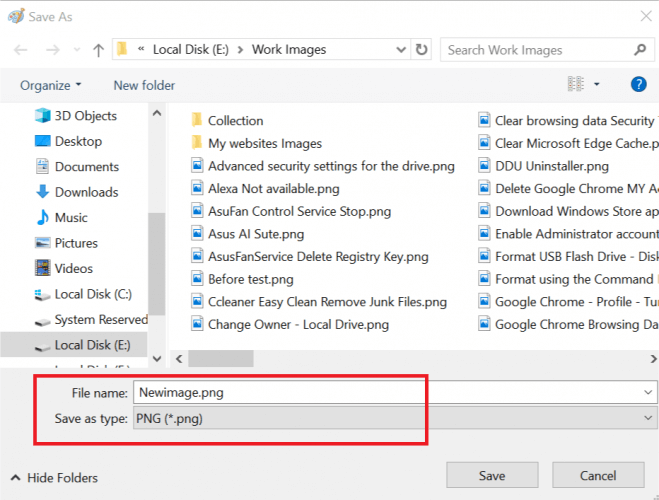
- 画像をとして保存します png ファイル。
- 次に、Photoshopで画像を開いて、改善がないか確認します。
これは回避策ですが、ファイルがPNGとして保存されていることを確認し、それを使用することで、 pngファイルではありません AdobePhotoshopのエラー。
4. グラフィックプロセッサの使用を無効にする
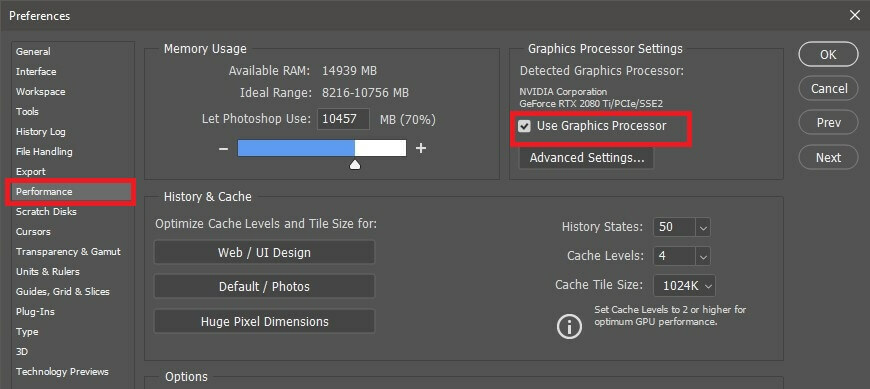
- Photoshopを起動します。
- に移動 編集 >環境設定 >パフォーマンス
- [パフォーマンス]タブで、チェックを外します グラフィックプロセッサを使用する
- Photoshopを終了して再起動します
- 問題のある画像をワークエリアにドラッグアンドドロップし、PNGファイルエラーが解決されているかどうかを確認します
他の3D関連タスクにはグラフィックプロセッサを使用する必要があるかもしれませんが、この機能を無効にすることで修正されたと報告したユーザーもいます。 pngファイルではありません Photoshopエラー。
5. Photoshopの設定をリセットする
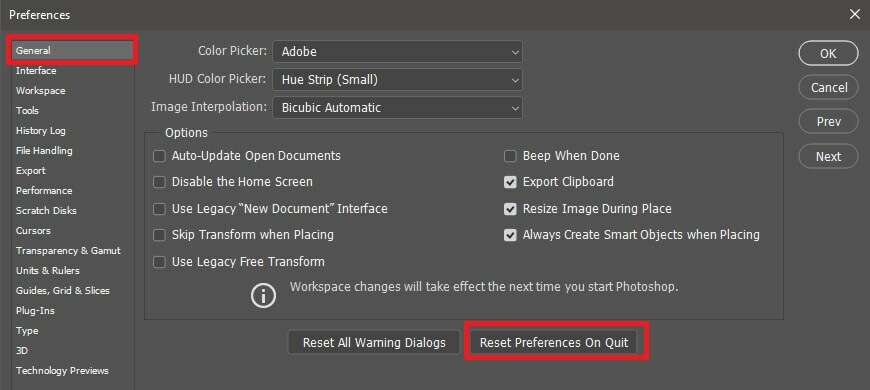
- Photoshopを起動します
- クリック 編集 > 環境設定
- の中に 一般 タブをクリックし、をクリックします 終了時に設定をリセット
- Photoshopを終了し、コンピューターを再起動します。
- Photoshopを起動し、エラーが発生した画像にアクセスして、設定をリセットするとエラーが解決するかどうかを確認します。
アドビフォトショップ pngファイルではありません エラーが発生するとPNGファイルを操作できなくなりますが、このガイドを読んだ後でなんとか修正できたと思います。
よくある質問
この問題を簡単に修正するには、画像をPNGに変換します このガイドに示されているように. これで、PNGファイルをPhotoshopにインポートできるようになります。 これが失敗した場合は、リストに掲載されている他の修正を確認してください。
はい。 アドビフォトショップ ほとんどの画像ファイルを問題なく開くことができます。 さらに、Adobe Photoshopを使用して、ベクターファイルを開き、PNGに変換することができます。
お持ちの画像によっては、PNG形式との互換性がない場合があります。 ドキュメントが8ビットRGBであるかどうかを確認し、 ファイル>エクスポート> クイックエクスポート または としてエクスポート。 ここでPNGと設定を選択すると、画像が希望の形式に変換されます。

![5つ以上の最高の無料CDラベルメーカーソフトウェア[Windows10およびMac]](/f/1793678c546fd28a2aba4229b5dcbb07.jpg?width=300&height=460)
